InVideo 文字轉影片是一個非常著名的工具,您可以在短時間內提升影片的品質。 InVideo的創新性與日俱增,透過InVideo文字轉影片的免費功能,您可以在短時間內創建任何您想要的內容。
除了文字轉影片InVideo,我們還將介紹一個名為Wondershare Filmora的工具,透過該工具您將能夠編輯多個主題的影片。此外,本文還將討論Filmora的 AI 功能,向您展示其生產潛力。
目錄
第一部分:InVideo文字轉影片工具的總體概述
從文字生成影片既節省時間又符合成本效益。但是要尋找可靠的工具來完成此任務,可能會需要時間和努力。因此,我們將在本部分介紹文字轉影片InVideo。該工具整合了可靠的 AI 演算法。透過這種方式,您可以使用文字提示創建任何類型的影片,例如廣告、促銷等等。
不僅可以將簡單的文字轉換為引人入勝的影片,還可以將整個部落格轉換為有趣的影片。這一項厲害的功能還可以生成多種主題的極具表現力的劇本、支援與ChatGPT的整合,可以幫助您獲得動態的劇本。在其中有無限的厲害範例可用,例如YouTube影片、商業影片、房地產影片、社交媒體影片等等。
您可以選擇任何範例並根據需要進行訂製。 AI 配音功能可幫您向影片加入真實和情感豐富的聲音。 InVideo文字轉影片還具有聽起來像人類的聲音,可以幫助提升配音的效率。最重要的是,在生成配音時,您還可以自定義類型,語言和聲音。
這個工具可以關注影片的關鍵點,並以自動化的方式將它們視覺化。它包含超過800萬個您可以取得的庫存媒體文件,並能根據個人偏好訂製。 透過雲端同步,您還可以線上與團隊合作製作影片。

InVideo的定價計劃
InVideo 文字轉影片,是一款價格合理的工具,提供了相當合理的定價計劃。您可以從底下的表格中自行參考:
| InVideo版本 | 定價計劃 |
| 企業 | $30/月 |
| 無限 | $60/月 |
Filmora AI 影片生成工具為創作者提供全方位支援,透過文字敘述、圖片上傳或音訊檔案,即可一鍵生成風格鮮明的 AI 影片。

第二部分:使用InVideo將文字轉換為影片的簡單指南
InVideo 文字轉影片是一款易於使用且值得信賴的工具。透過這個工具,您可以無損品質地由文字創建影片。 而且,您無需具有專門技能,即可從這款驚人的文字轉影片生成器中創建影片。您可以在此處查看從InVideo創建影片的步驟:
步驟1:若要使用InVideo文字創建影片,請在裝置的瀏覽器中啟動它,並滑動直到找到「嘗試文字轉影片」按鈕。 點擊此按鈕後,您將被帶到InVideo的劇本區塊。

步驟2:為了進行流程,您需要登入,然後您將會進入「劇本」視窗。在那裡加入文字提示到「文字框」中。您也可以點擊「要求 AI 編寫您的劇本」選項,然後在「聊天框」中描述有關劇本的提示。

步驟3:如果您想從已發表的部落格和文章生成影片,請前往「在此加入您的URL」並輸入已發表文章的URL。然後,打開「自動提供建議圖片和影片」以及其他選項。

步驟4:完成後,點擊「創建場景」按鈕並等待片刻。接著,將有多個選項出現,您可以從「編輯器」選項中編輯、複製和刪除個性化的場景。在進行自定義後,點擊「播放」圖示,然後點擊「輸出」按鈕將影片下載到裝置中。

第三部分:Wondershare Filmora - Invideo 最佳替代品,AI 影片生成與剪輯神器
Filmora Filmora是一個高效的影片編輯軟體,具有 AI 影片生成 - 靈感成片功能。該軟體對於初學者和中級創作者都很友善,並為您提供各種直觀的功能。
主要功能
- 從一句構想自動生成影片腳本,AI 分鏡生成與角色建構
- 豐富的功能,用於創建和編輯影片,包括轉場、效果和文字覆蓋等
- 自動配音、字幕與背景音效
- 快速生成影片的現成模板和預設定值
- 輕鬆將影片直接匯出到人氣平台,如YouTube和TikTok
Filmora 靈感成片操作教學:一步步把構想變成影片
以下是使用 Filmora「靈感成片(靈感成片)」功能的基本流程,無需剪輯經驗,任何人都能快速完成 AI 動畫影片:
步驟一:啟動 AI 靈感成片功能
開啟 Filmora,進入主畫面後,在「啟動畫面」或左側「工具箱」中點選「靈感成片」。
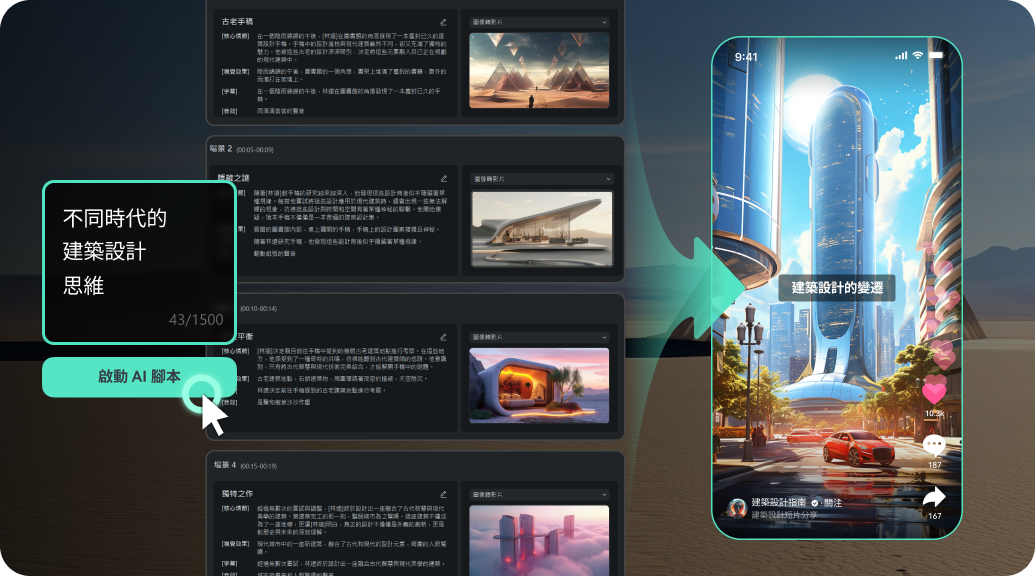
步驟二:輸入創意構想
在輸入欄位中簡短描述你的影片想法,AI 將自動生成分鏡與影片內容。
根據影片主題選擇動畫風格、背景類型與角色形象,也可由 AI 自動生成推薦設定。
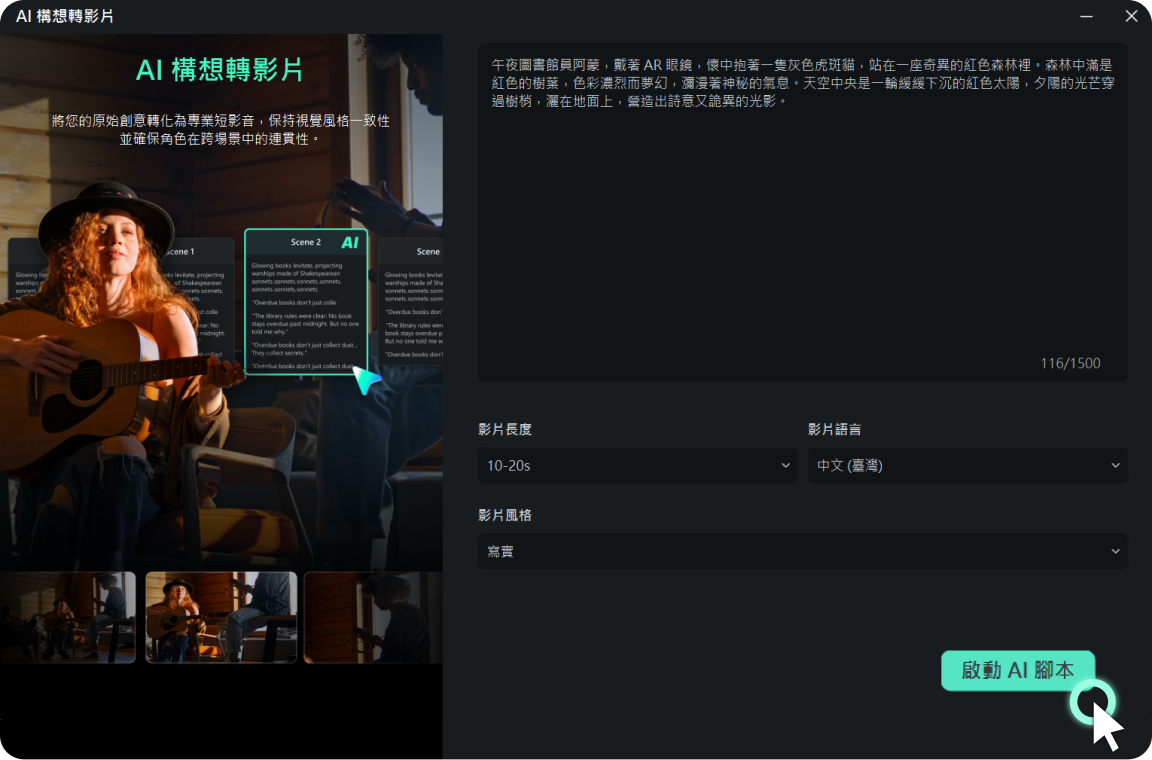
步驟三:場景確認
確認每個場景後,選擇影片生成方式:
- 上傳圖片進行圖像轉影片
- 上傳起始與結束影格產生流暢過場影片
- 提供參考圖像自動建立分鏡構圖
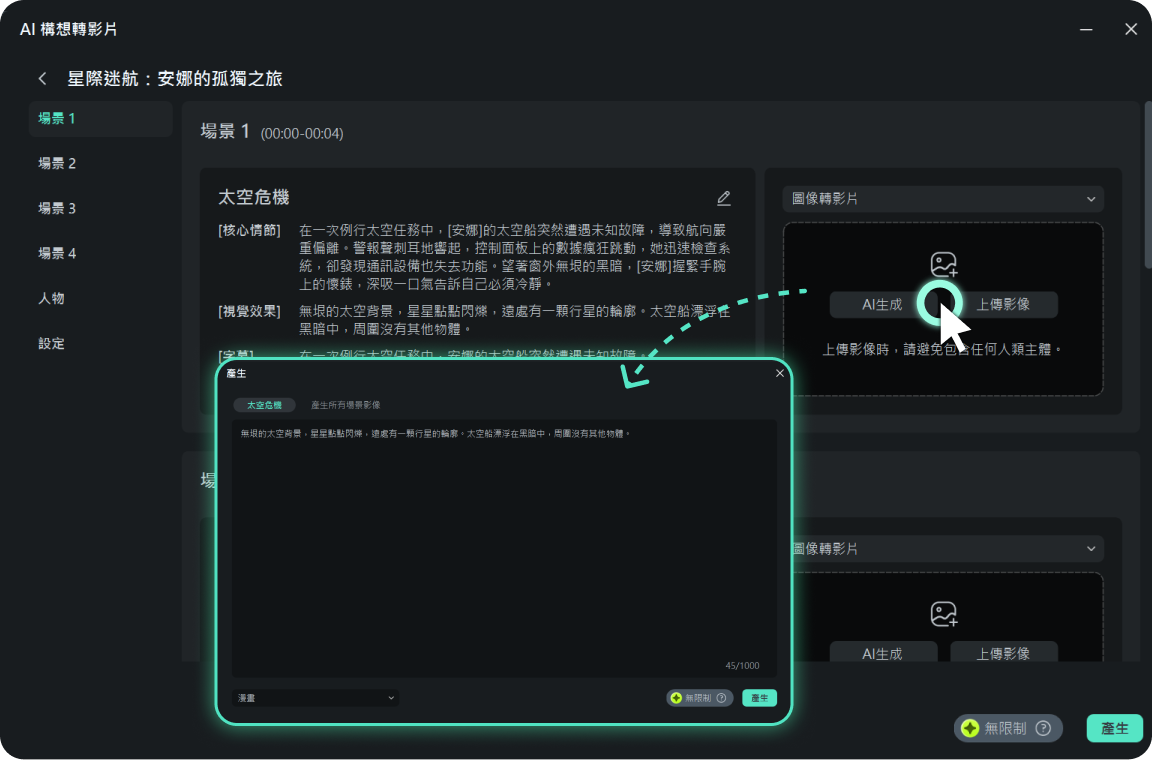
步驟四:自訂影片參數
自由調整影片風格、比例、配音與背景音樂等多項設定,精準塑造專屬視覺與聽覺效果。
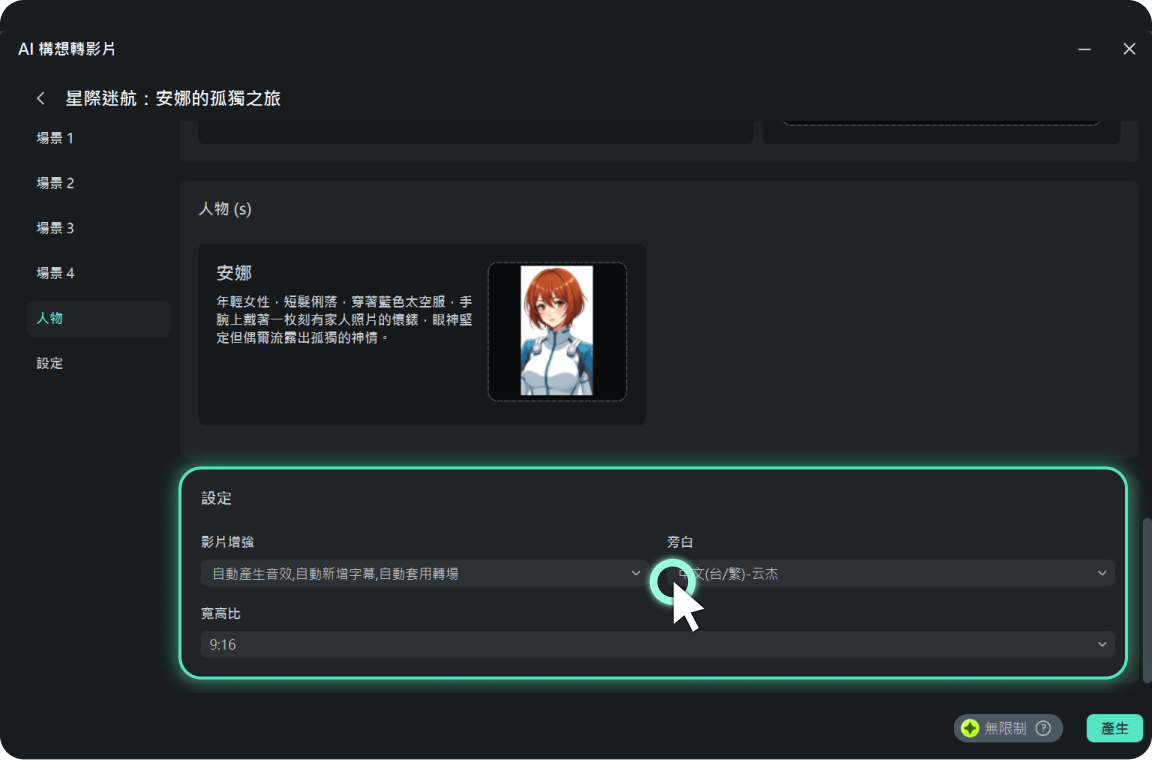
步驟五:生成並預覽影片
點擊「產生」,Filmora 將自動配音、設計畫面與配樂。預覽完成後,可進一步微調畫面、旁白或字幕。
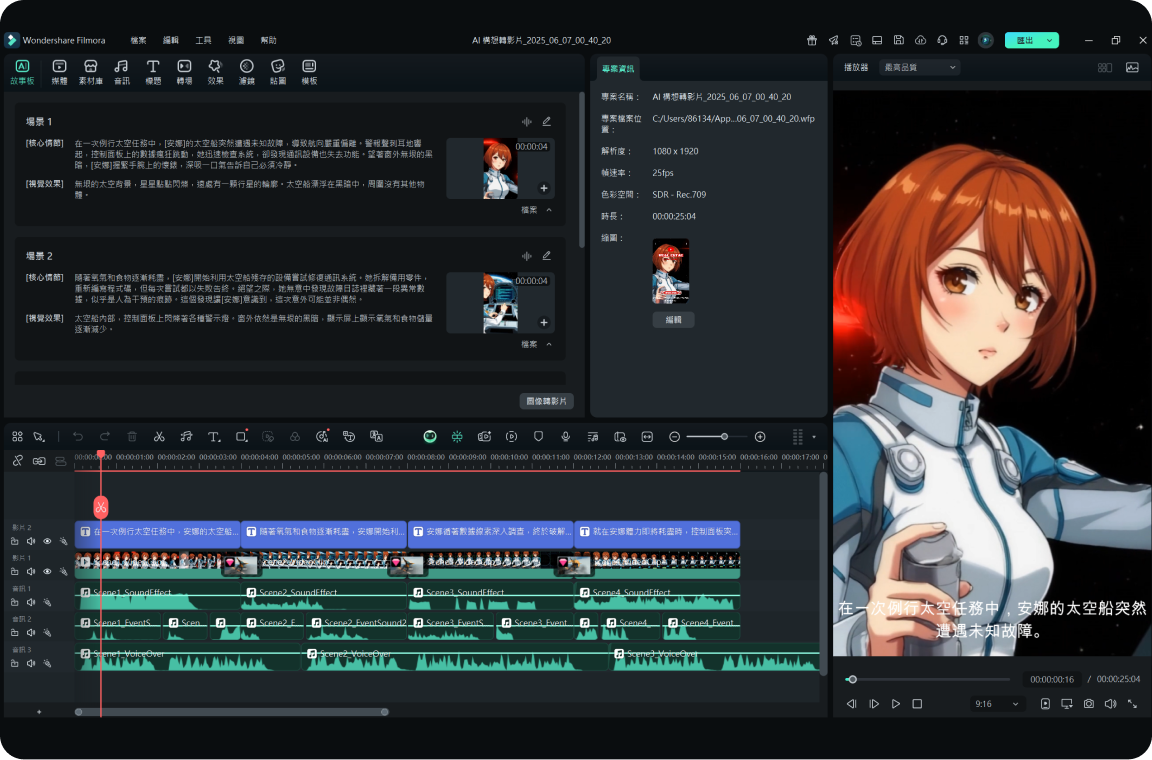
步驟五:匯出與分享
編輯完成後,即可匯出影片,並直接分享到 YouTube、Instagram 或儲存於本地裝置。
總結:讓靈感立刻成真,就用 Filmora AI 影片生成
無論你是影片創作新手,還是希望快速產出內容的行銷人,Wondershare Filmora 的 AI 靈感成片功能都能幫你將腦中的構想,轉化為視覺化的影片成果。不需寫腳本、不用剪輯經驗,幾個步驟就能產出專業等級的短影音或行銷素材。立即體驗 Filmora,讓 AI 成為你的創意夥伴,快速打造吸睛內容!






